记录VM中Ubuntu扩容后无法进入系统解决办法
问题背景
使用Ububtu系统在进行ros2项目开发时候,提示磁盘空间不足,故关机对ubuntu进行扩容。扩容之后,提示需要进入系统并对磁盘进行分区,开机时无法进入系统,光标一直闪烁。
问题原因
可能是新增加的硬盘无法被识别,导致Linux卡在开机界面
解决方案
进入Ubuntu的live系统,重新对磁盘进行分区即可。
- 选择对应的ISO镜像文件,并勾选启动时连接。
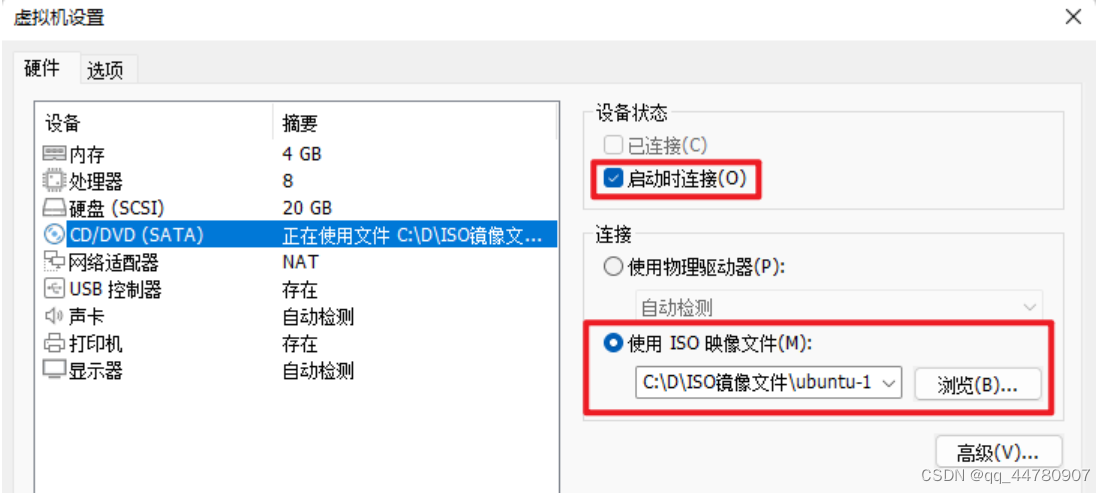
- 设置光盘优先启动,再开机界面按F2键,进入BIOS系统,如果时间太短来不及按,可以调节启动时间,可参考后面引用链接的介绍。
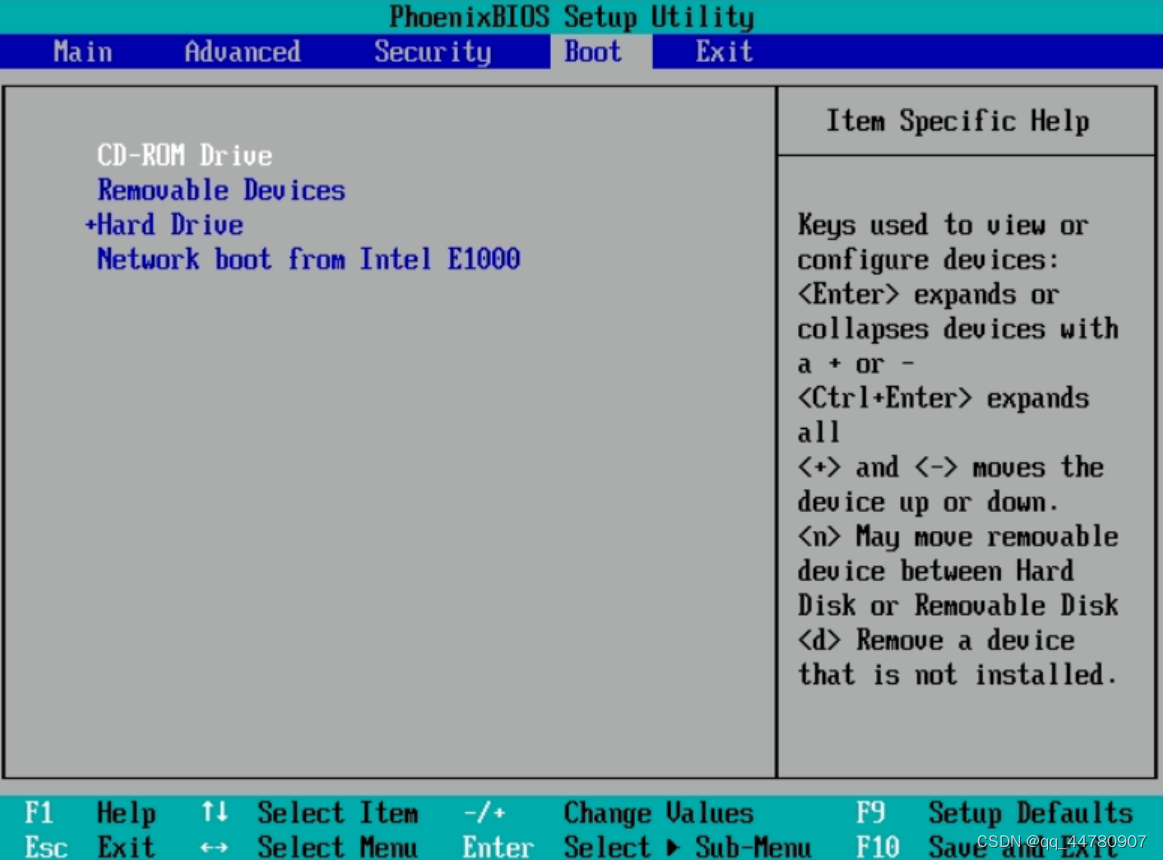 进入BIOS后,通过方向键进入Boot,将光标移到CD-ROM Driver处,使用"shift"加"=",将该选项移动到第一位,并使用“F10”保存即可。
进入BIOS后,通过方向键进入Boot,将光标移到CD-ROM Driver处,使用"shift"加"=",将该选项移动到第一位,并使用“F10”保存即可。 - 开机后会出现如下界面,选择“Try Ubuntu”,进入后在应用界面选择GParted,具体磁盘分区方法可参考“遇到的坑”的博文。
相关参考文章:
- https://blog.csdn.net/Alan_Walker688/article/details/131889313





















 1576
1576

 被折叠的 条评论
为什么被折叠?
被折叠的 条评论
为什么被折叠?








